Word如何制作表格斜线的表头?
在用word工作当中,通常制作一些表格让数据展示更直观,那么你会不会在Word文档中画斜线制作表格头呢,下面小编就为大家介绍Word如何制作表格斜线的表头方法,不会的朋友可以参考本文
在制作表格时,经常回遇到制作表头的情况,如何制作表头呢?小编我就把绘制流程介绍给大家,来看看吧!
1、单线表头的制作。选中第一个表格,右击鼠标,在弹出的菜单中选择"边框与底纹"选项,跳出"边框与底纹"对话框。在对话框中单击右斜线按钮,如图所示,按确定键即可。
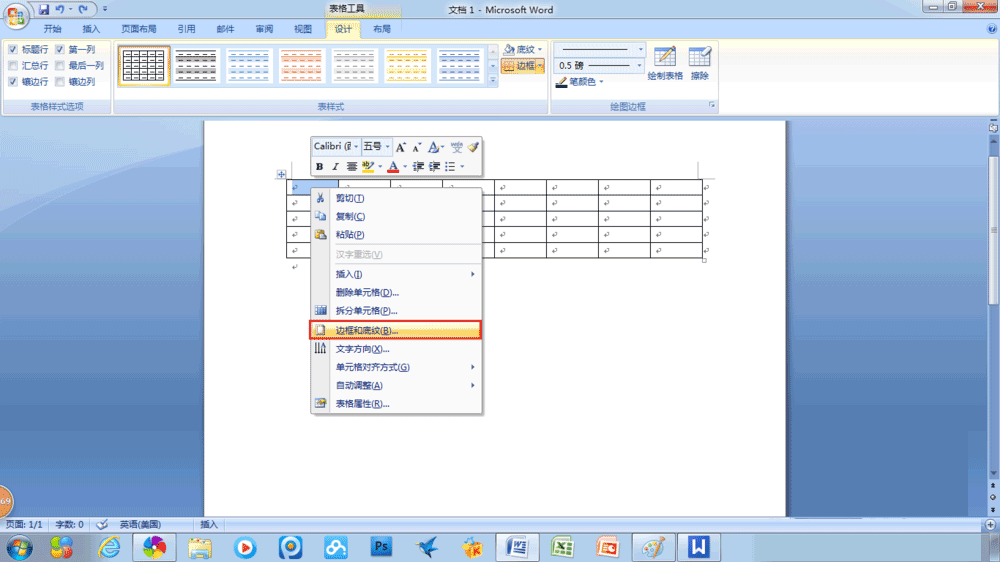
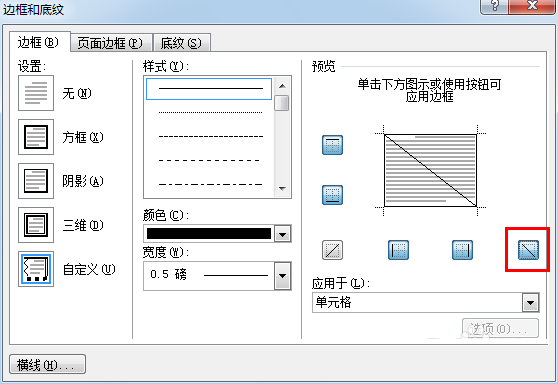
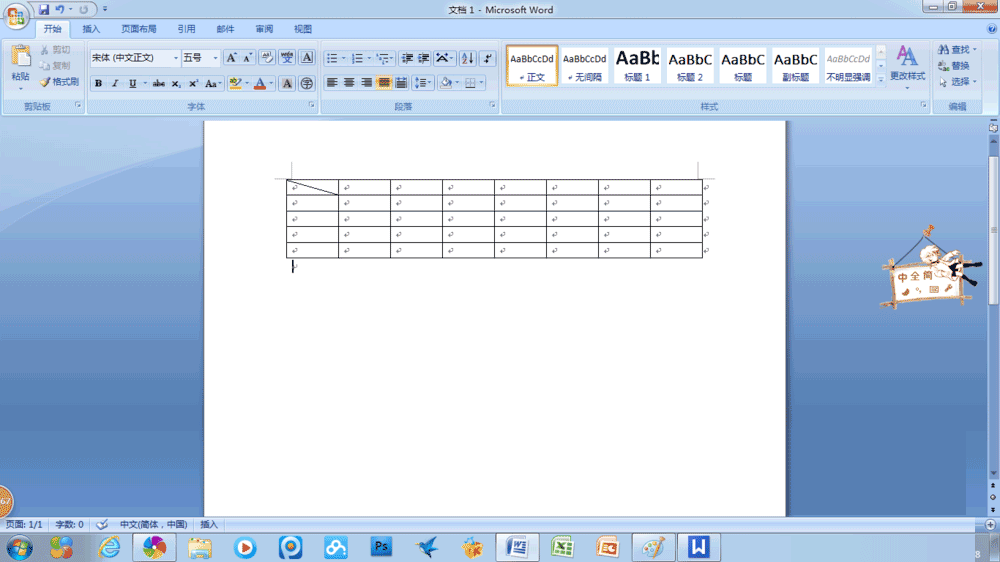
2、有时需要多斜线的表头,这时,在第一个单元格单击鼠标左键。接着,在"布局"选项卡中的表组单击"绘制斜线表头"选项,弹出如图所示对话框。

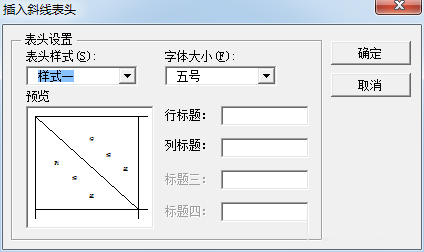
3、样式一即是单斜线的表头,可以在这个对话框中输入行标题与列标题以及设置字号。多斜线表头可以选择其他样式来绘制。
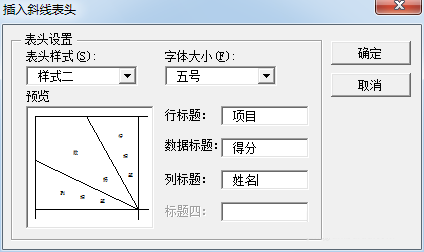
4、当插入表头后,需要调整斜线或文字时,则要在表头上单击鼠标右键,在弹出菜单中选择"组合-取消组合"。拆分表头后,可自主设置。
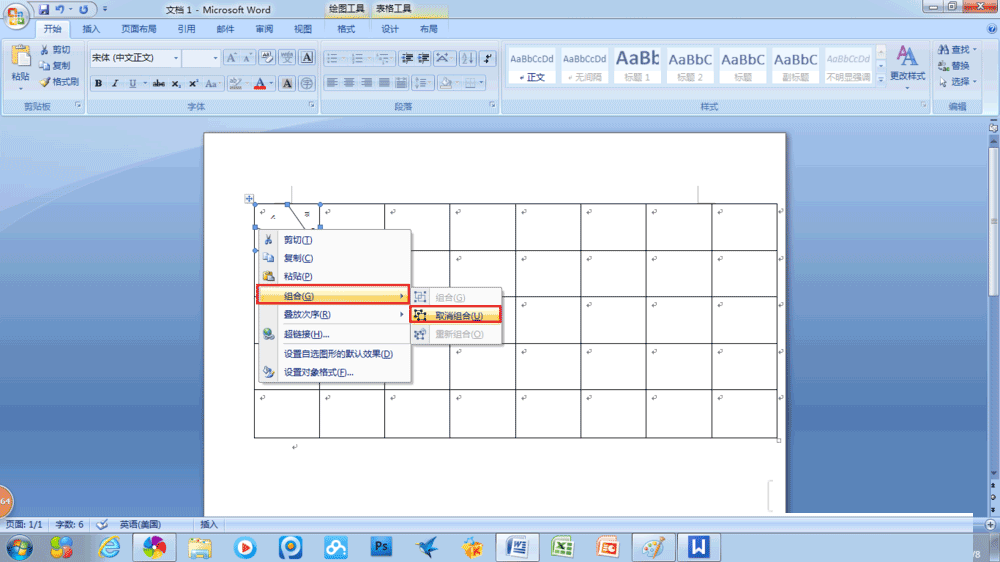
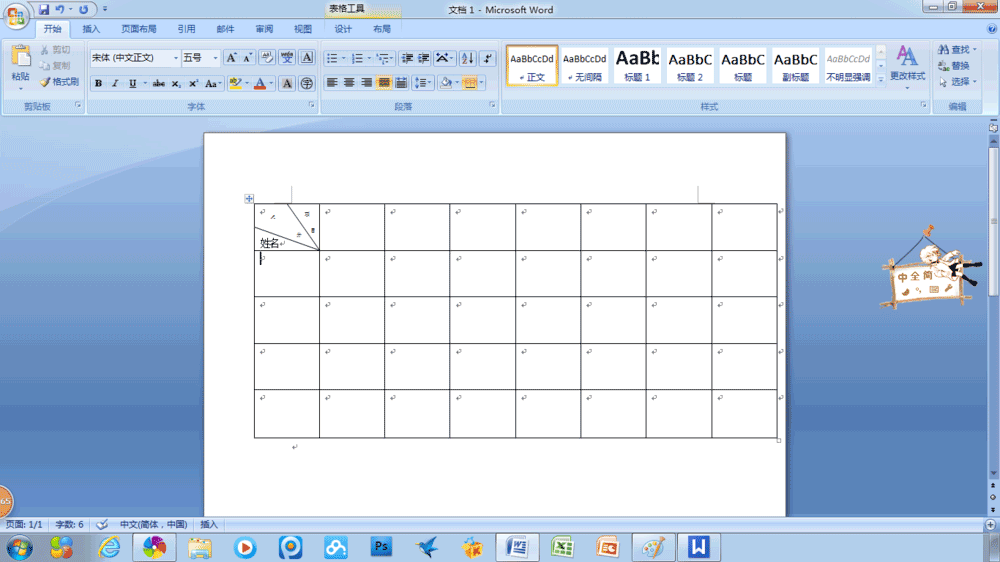
以上就是Word如何制作表格斜线的表头方法介绍,操作很简单的,大家按照上面步骤进行操作即可,希望能对大家有所帮助!
您可能感兴趣的文章
- 09-02office2016永久激活密钥从哪里找 永久激活office2016的方法(亲测可以正常激活)
- 09-02Office2016激活秘钥有哪些?Office2016最新激活密钥分享
- 09-02如何激活office 2016?激活office 2016的方法
- 09-02WPS Office2016怎么激活?WPS2016序列号+激活步骤
- 09-02office2016怎么激活密钥?-office2016怎么安装?
- 09-02Office 2016安装与激活详细步骤指南
- 08-11Office365和Office2021有何区别?Office365和2021的区别介绍
- 08-11office365和2016区别哪个好?office365和2016区别详细介绍
- 08-11怎么看office是永久还是试用?office激活状态查看方法教学
- 08-11Office产品密钥在哪里查找?买电脑送的office激活码查看方法


阅读排行
- 1office2016永久激活密钥从哪里找 永久激活office2016的方法(亲测可以正常
- 2Office2016激活秘钥有哪些?Office2016最新激活密钥分享
- 3如何激活office 2016?激活office 2016的方法
- 4WPS Office2016怎么激活?WPS2016序列号+激活步骤
- 5office2016怎么激活密钥?-office2016怎么安装?
- 6Office 2016安装与激活详细步骤指南
- 7Office365和Office2021有何区别?Office365和2021的区别介绍
- 8office365和2016区别哪个好?office365和2016区别详细介绍
- 9怎么看office是永久还是试用?office激活状态查看方法教学
- 10Office产品密钥在哪里查找?买电脑送的office激活码查看方法
推荐教程
- 07-012025最新office2010永久激活码免费分享,附office 2010激活工具
- 11-30正版office2021永久激活密钥
- 11-25怎么激活office2019最新版?office 2019激活秘钥+激活工具推荐
- 11-22office怎么免费永久激活 office产品密钥永久激活码
- 11-25office2010 产品密钥 永久密钥最新分享
- 07-01怎么免费获取2025最新office2016专业增强版永久激活密钥/序列号
- 11-30全新 Office 2013 激活密钥 Office 2013 激活工具推荐
- 11-22Office2016激活密钥专业增强版(神Key)Office2016永久激活密钥[202
- 07-01office365怎么永久激活?2025.5最新office,office365序列号推荐
- 07-092025年最新office365激活码 office365永久激活密钥key分享






